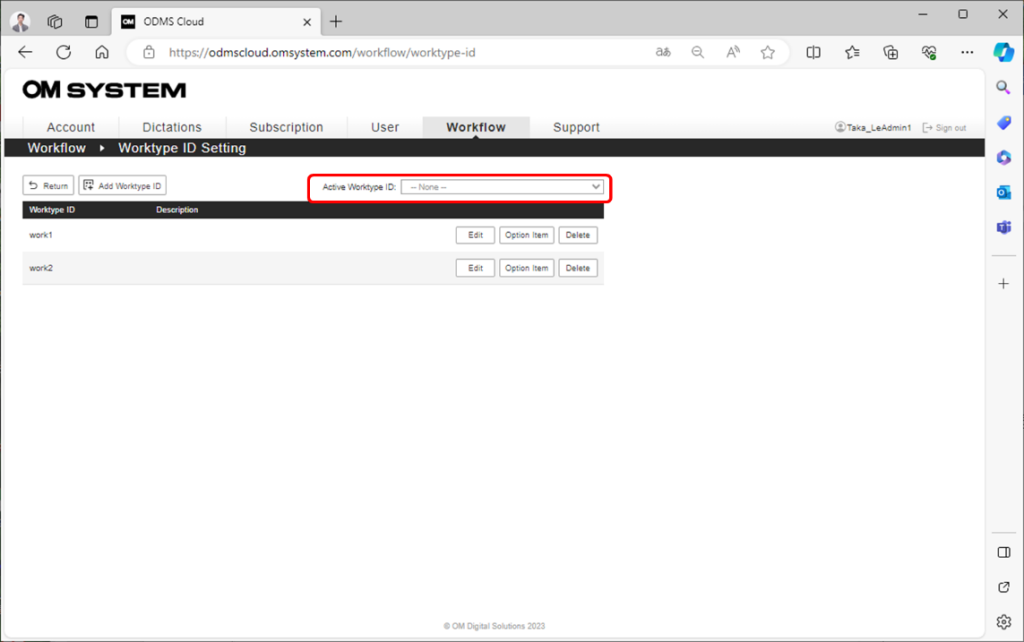ODMS Cloud proporciona un sistema para un flujo de trabajo de dictado eficiente. Puede especificar un transcriptor para cada autor (configuración de reglas de enrutamiento) o especificar un transcriptor para cada tipo de trabajo (configuración de ID de tipo de trabajo). Además, al registrar el archivo de plantilla utilizado para la transcripción, puede crear documentos estándar.
Seleccione la pestaña [Flujo de trabajo] y haga clic en el botón correspondiente a la operación.
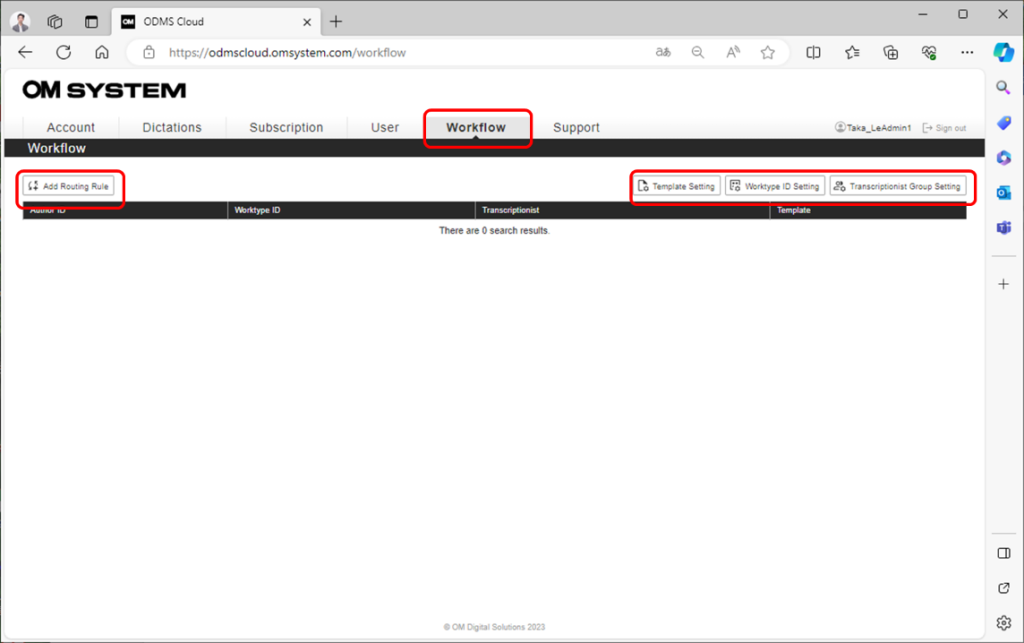
Esta página se divide en las siguientes secciones:
- Configurar el grupo de transcripción
- Configuración de ID de tipo de trabajo/elemento de opción
- Registro de archivo de plantilla
- Configuración de la regla de enrutamiento
- Usando ID de tipo de trabajo
1). Configurar el grupo de transcripción
Registrar un transcriptor en un grupo de transcriptores es útil a la hora de establecer reglas de transcripción específicas para cada grupo. Se recomienda el registro grupal si se asignan varios Autores al mismo grupo de Transcriptor.
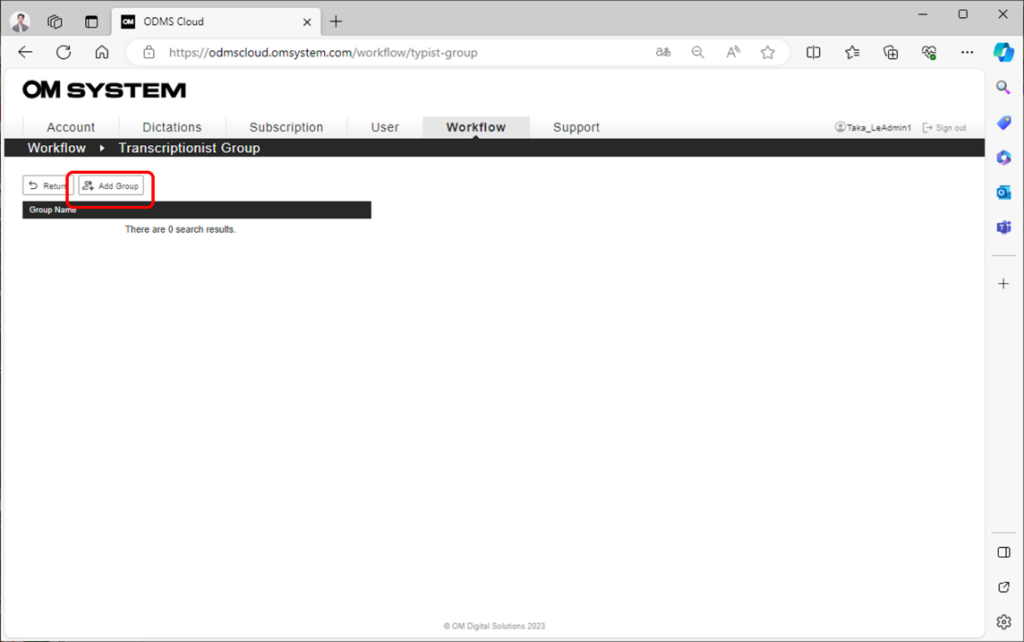
- Haga clic en el botón [Agregar grupo] para registrar el grupo.
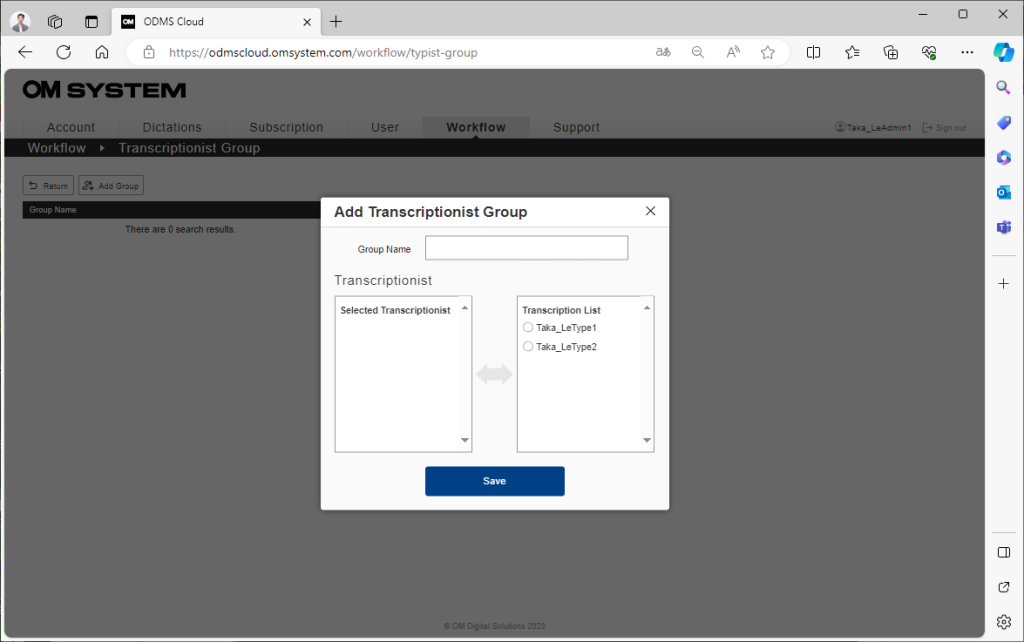
- Ingrese el nombre del grupo.
- Los transcriptores que se pueden registrar se mostrarán en la "Lista de transcriptores" a la derecha. Haga clic en el usuario que desea registrar. Serán trasladados al "Transcripcionista seleccionado" a la izquierda.
- Cuando haya terminado de seleccionar usuarios registrados, haga clic en el botón [Guardar] para completar el registro en el sistema. El estado después del registro del grupo aparecerá en la pantalla del Grupo de Transcripcionistas. Si desea cambiar los miembros del grupo, haga clic en el botón [Editar] para editar.
Si el grupo de transcripción registrado ya no es necesario, puede eliminarlo presionando el botón [Eliminar].
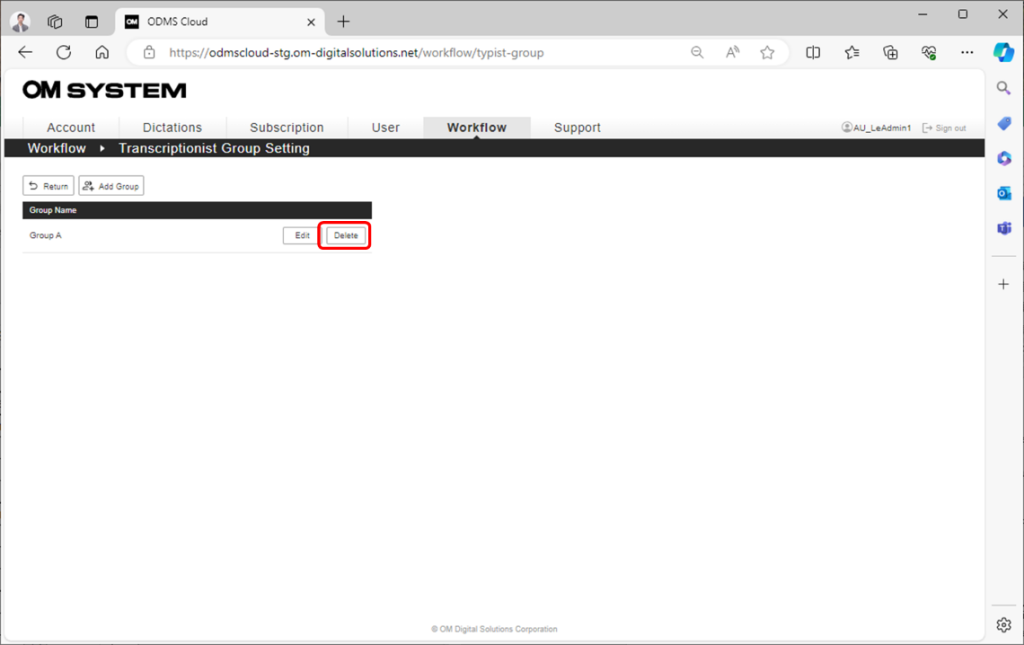
2). Configuración de ID de tipo de trabajo/elemento de opción
El ID de tipo de trabajo y el Elemento de opción son ID que se utilizan para clasificar los archivos de dictado grabados. El ID del tipo de trabajo se puede definir como cualquier cadena de caracteres, como el nombre del departamento o el nombre de la categoría del archivo que se va a registrar. El elemento de opción se utiliza para incrustar información más detallada en el ID del tipo de trabajo. Al utilizar este ID de tipo de trabajo, puede establecer reglas de enrutamiento para cada tipo de trabajo.
*DS-2600/DS-2700 no admite ID de tipo de trabajo/elemento de opción. Comuníquese con su distribuidor para obtener más detalles.
ODMS Cloud le permite registrar hasta 20 ID de tipo de trabajo para cada cuenta. Se pueden registrar hasta 10 elementos de opción para cada ID de tipo de trabajo. La siguiente imagen muestra la relación entre el tipo de trabajo y el elemento de opción. Este ejemplo muestra el ID de tipo de trabajo "FAX" con "PARA" y "TÍTULO" registrados como elementos de opción.
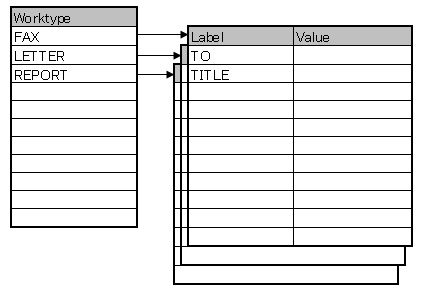
- Haga clic en el botón [Configuración de ID de tipo de trabajo] para abrir la pantalla de configuración de ID de tipo de trabajo.
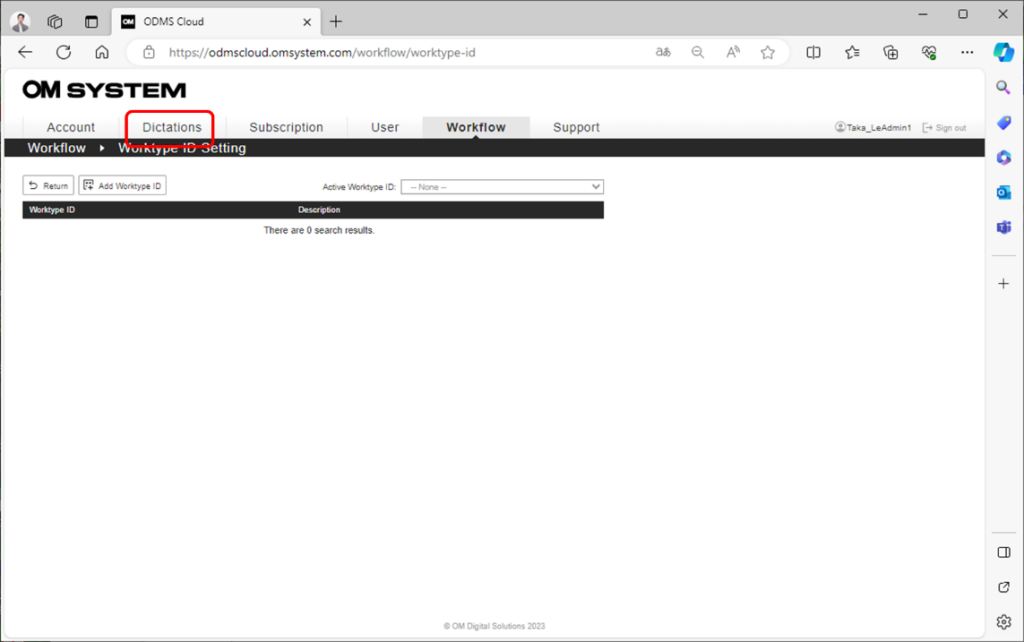
- Haga clic en el botón [Agregar ID de tipo de trabajo] para registrar el ID de tipo de trabajo. En este momento, puedes agregar la descripción.
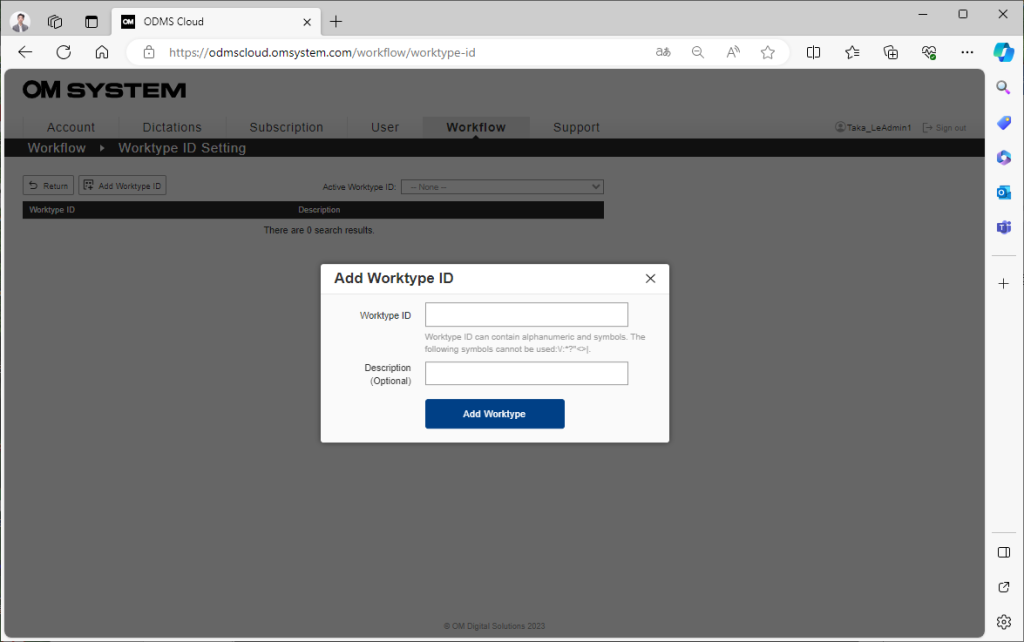
- Después de registrar el ID del tipo de trabajo, se mostrará en la lista y se mostrará el botón [Elemento de opción]. Si desea registrar un artículo de opción, haga clic en este botón para abrir la pantalla de registro.
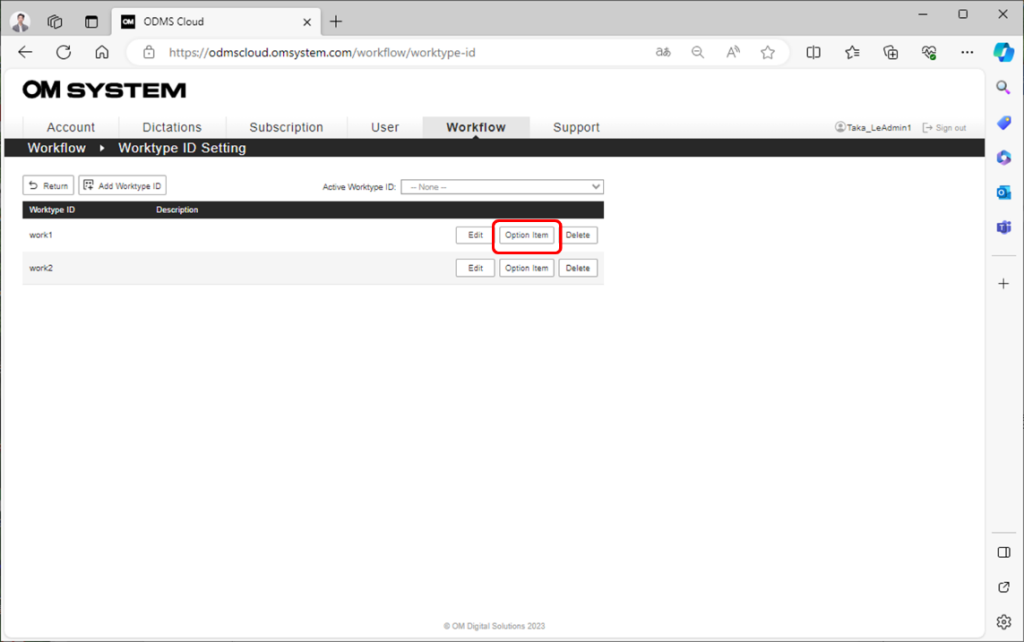
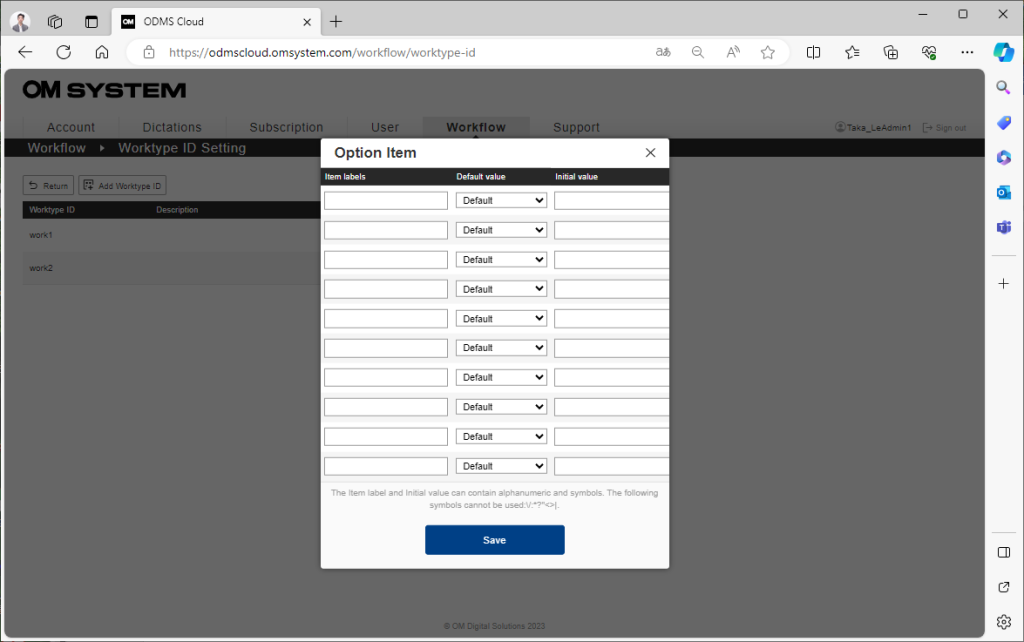
Puede establecer un valor inicial para cada elemento de opción. Cuando se muestra la pantalla de entrada de elementos de opción en la grabadora, el valor establecido se ingresará automáticamente. Seleccione el tipo de valor inicial en el menú desplegable.
- Por defecto: Seleccione al especificar un valor inicial arbitrario. Establezca el valor inicial en el campo "Valor inicial".
- Blanco: Seleccione cuando no utilice el valor inicial.
- Última entrada: El elemento de opción ingresado anteriormente se ingresará como valor inicial.
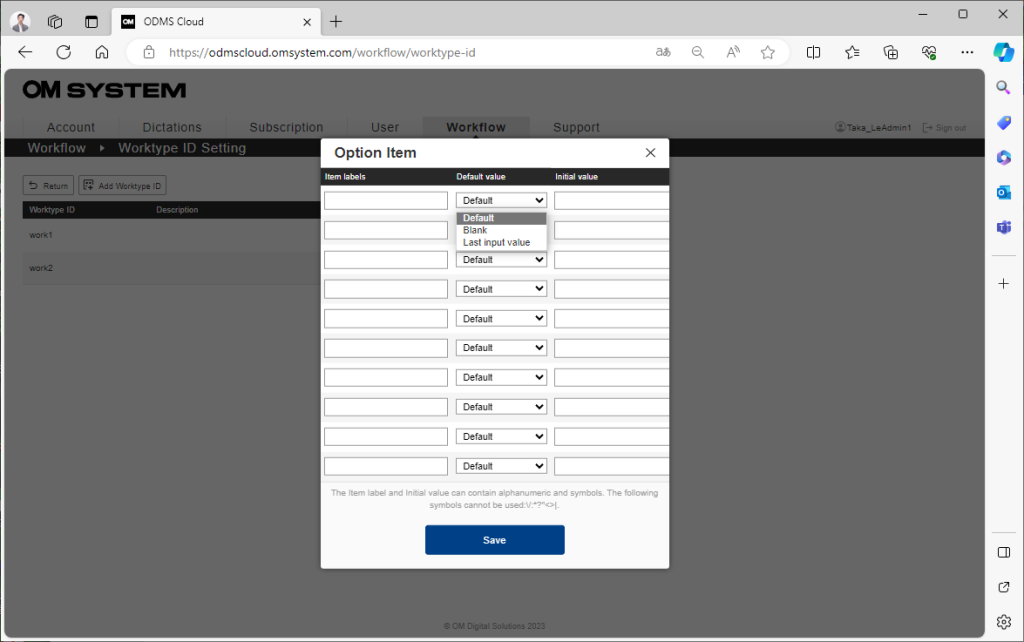
- Cuando se complete la entrada, haga clic en el botón [Guardar] para completar el registro.
3). Registro de archivo de plantilla
Los archivos de plantilla para la transcripción se pueden registrar para cada regla de enrutamiento establecida por ID de autor y/o ID de tipo de trabajo. El archivo de plantilla registrado se puede abrir automáticamente cuando el transcriptor reproduce el archivo de dictado asignado de acuerdo con las reglas de enrutamiento para la transcripción. (Se debe instalar una aplicación de software que admita el formato de archivo registrado en la PC del Transcriptionist).
- Haga clic en el botón [Configuración de plantilla] para abrir la pantalla Lista de plantillas.
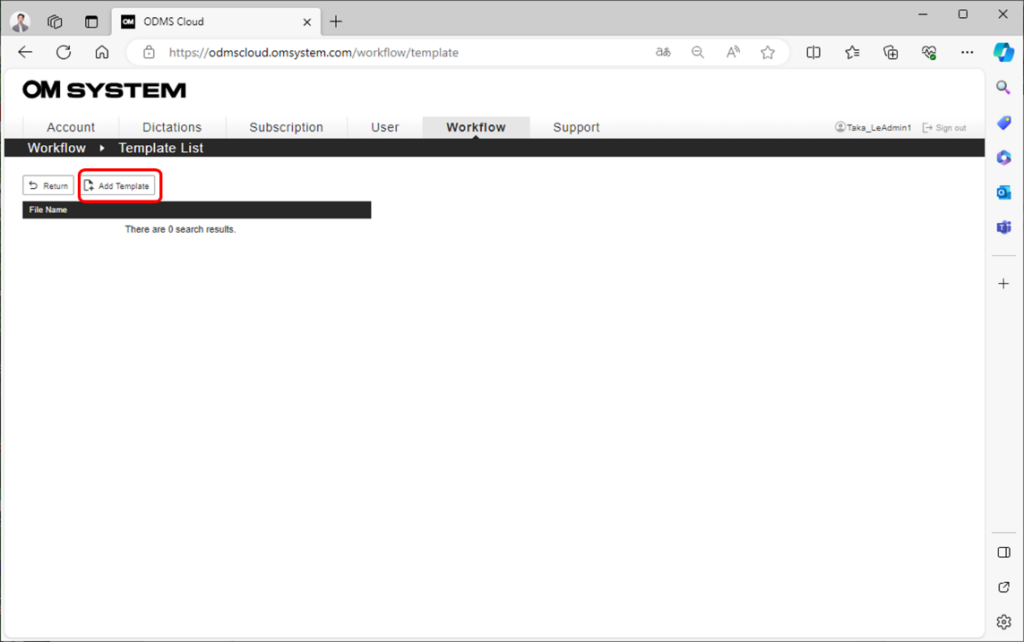
- Haga clic en el botón [Agregar plantilla] para registrar el archivo de plantilla.
Haga clic en el botón [Elegir archivo] para abrir la pantalla de exploración y seleccionar el archivo de plantilla para registrar.
Después de seleccionar el archivo, confirme el registro haciendo clic en el botón [Agregar plantilla].
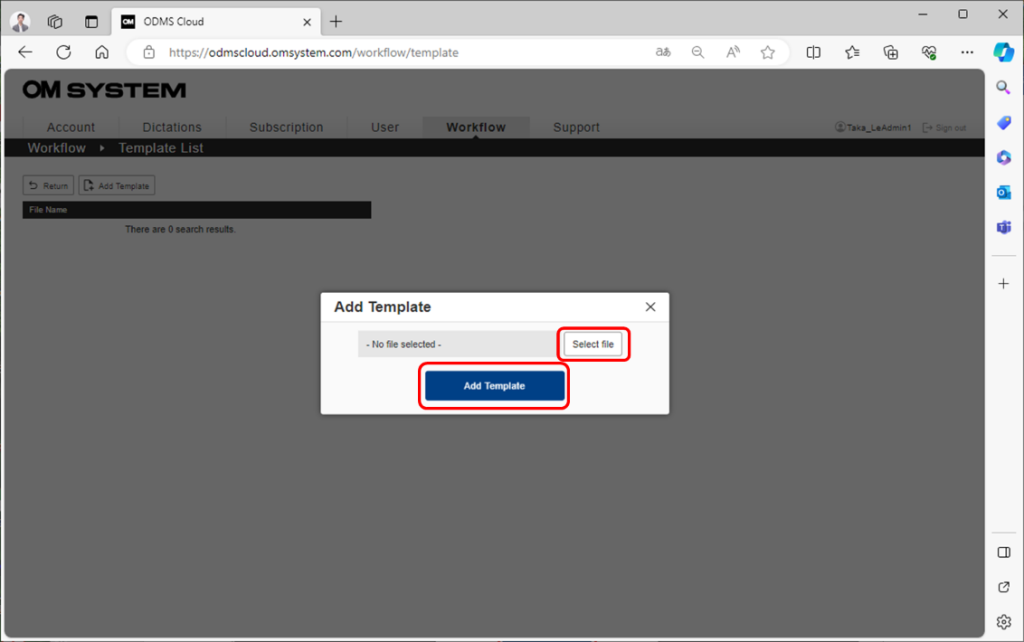
Para eliminar un archivo registrado, seleccione el archivo que desea eliminar de los archivos de plantilla que se muestran en la pantalla Lista de plantillas y haga clic en el botón [Eliminar] en el lado derecho.
Sin embargo, en los siguientes casos, no podrá eliminar el registro del archivo de plantilla.
- Hay una regla de enrutamiento asociada con el archivo de plantilla que se va a eliminar.
- Hay una tarea que está en proceso de transcripción en la regla de enrutamiento asociada con el archivo de plantilla que se va a eliminar.
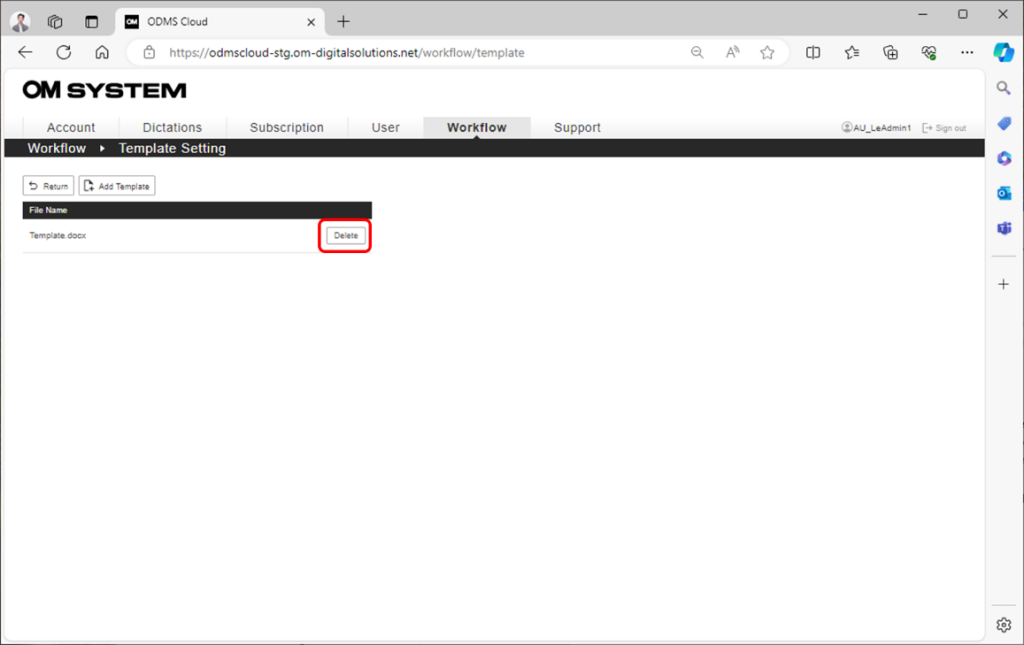
4). Configuración de la regla de enrutamiento
ODMS Cloud proporciona un sistema para un flujo de trabajo de dictado eficiente. Puede asignar automáticamente la tarea a un transcriptor según el ID del autor o utilizar una combinación del ID del autor y el ID del tipo de trabajo para realizar la asignación con precisión. También es posible registrar un archivo de plantilla para utilizarlo de forma predeterminada para cada regla de enrutamiento, lo que permite crear documentos estándar de manera más eficiente.
- Haga clic en el botón [Agregar regla de enrutamiento] para abrir la pantalla de configuración de la regla de enrutamiento.
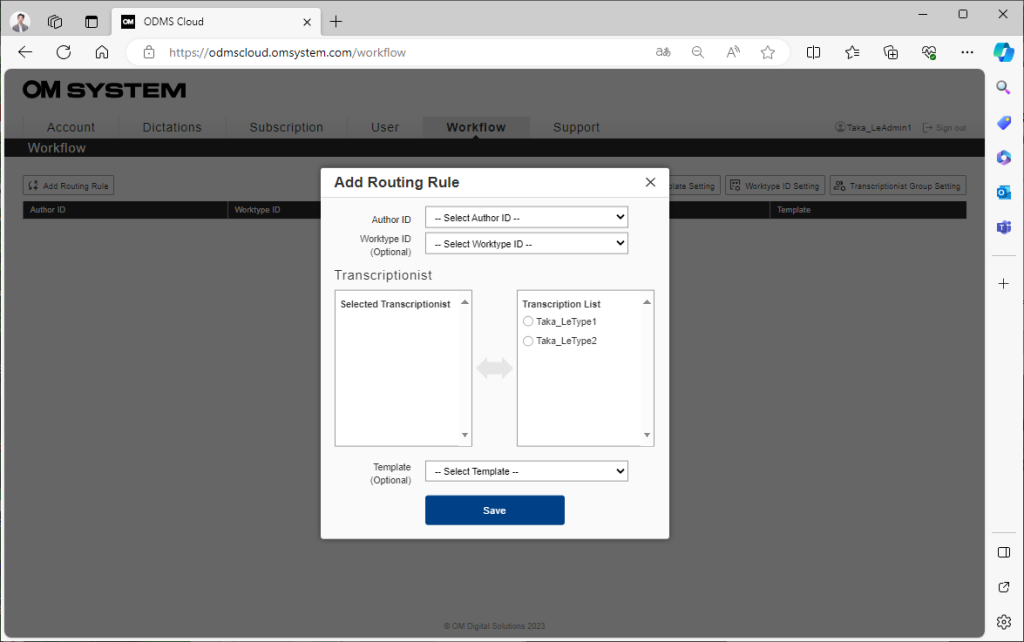
- Seleccione el ID del autor. (obligatorio)
- Seleccione una ID de tipo de trabajo (opcional). Al configurar el ID de tipo de trabajo, puede configurar un flujo de trabajo para el dictado de un autor basado en diferentes tipos de ID de tipo de trabajo que se asignarán a diferentes transcriptores o plantillas. *Tenga en cuenta que, en caso de que no se seleccione un WorktypeID, esa regla de enrutamiento no se aplicará a los archivos con un WorktypeID.
- Seleccione el transcriptor que se asignará de la lista de transcriptores y muévalo a transcriptor seleccionado haciendo clic en el nombre.
- Si es necesario, especifique el archivo de plantilla que se utilizará para la transcripción. (El archivo de plantilla debe registrarse con antelación. Consulte <3 Registro de archivo de plantilla> más arriba.
- Después de completar la entrada, haga clic en el botón [Guardar] para completar el registro.
5). Usando ID de tipo de trabajo
El ID del tipo de trabajo correspondiente a la regla creada para cada autor en <2.8.4 Configuración de reglas de enrutamiento> se transfiere al registrador utilizado por cada autor. Cuando se transfiere, solo se transferirá el ID de tipo de trabajo utilizado en la regla de enrutamiento. La información de configuración, como la ID del tipo de trabajo, se transfiere automáticamente cuando la grabadora se conecta a una PC cliente a través de USB. Para obtener más información, consulte <12 Configuración del dispositivo de dictado/Transferencia de ID de tipo de trabajo y elemento de opción>.
La ID del tipo de trabajo se puede seleccionar de la lista antes de iniciar el dictado. Al habilitar "avisar" en la información del usuario, puede mostrar automáticamente la lista de ID de tipo de trabajo al iniciar una nueva grabación, como al hacer clic en el botón Nuevo. Consulte <6 Registro de usuario> para obtener la “solicitud” de información del usuario.
Además, al configurar "ID de tipo de trabajo activo", puede especificar la línea del cursor del ID de tipo de trabajo de la lista que se mostrará al iniciar una nueva grabación. Si selecciona ID de tipo de trabajo en el dispositivo de dictado, la siguiente línea seleccionada se cambiará a esa ID. Si no se establece “ID de tipo de trabajo activo”, se seleccionará el ID de tipo de trabajo en la parte superior de la lista.
Si no habilita "solicitar" en la información del usuario y transfiere la ID del tipo de trabajo a la grabadora, la ID del tipo de trabajo en la parte superior de la lista se seleccionará automáticamente y se realizará una nueva grabación. Para especificar el ID del tipo de trabajo que se seleccionará automáticamente. Especifique desde el "ID de tipo de trabajo activo".
*Si especifica un ID de tipo de trabajo en el menú de operación de la grabadora, solo ese archivo será válido y, a partir de la próxima vez, se aplicará la configuración "ID de tipo de trabajo activo"..